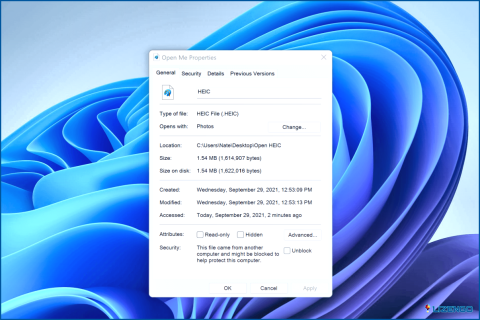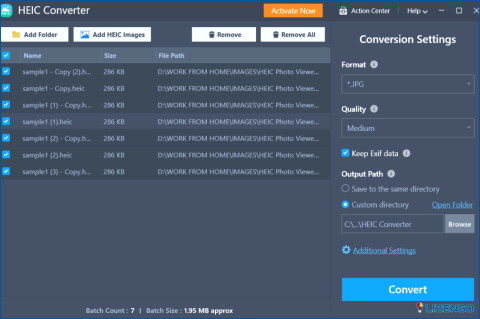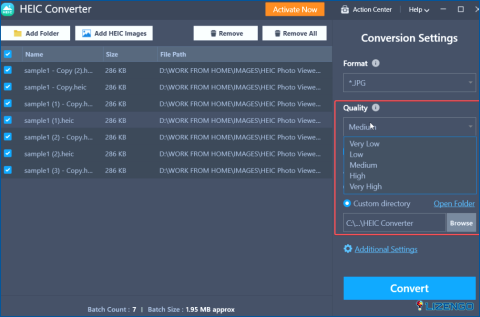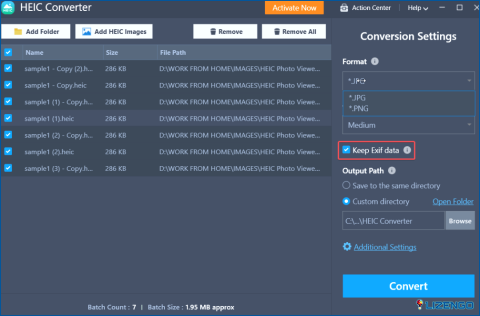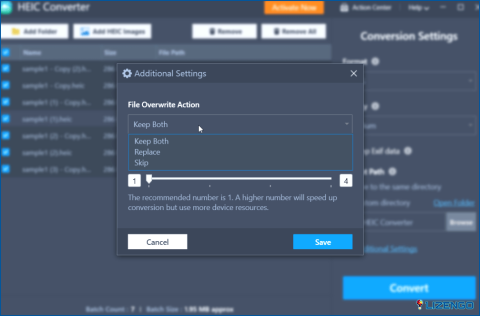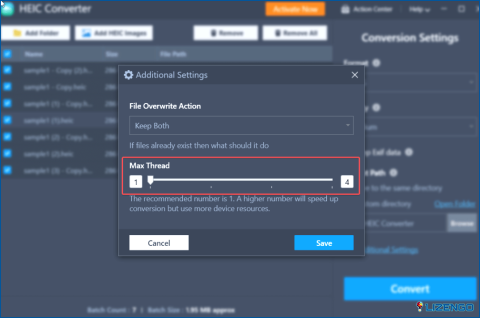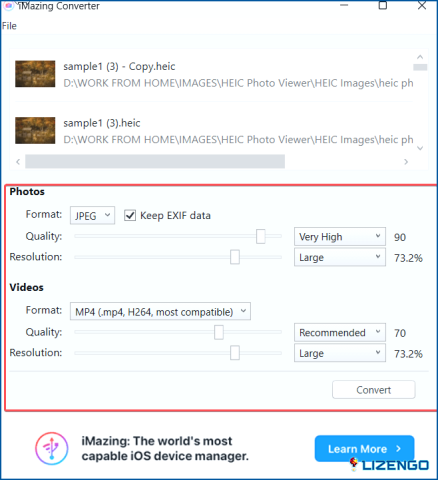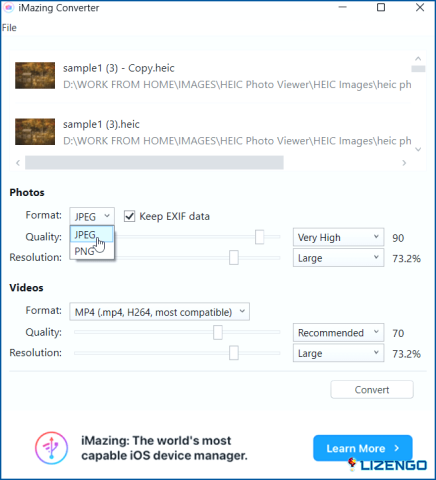iMazing Converter vs HEIC Converter: El mejor software para convertir archivos HEIC
Las fotos HEIC se llevan la palma sobre los archivos JPEG o PNG por la sencilla razón de que ocupan menos espacio de almacenamiento a la vez que ofrecen una calidad suprema. Su proceso de compresión es tal que las fotos HEIC ocupan la mitad de espacio que las fotos JPEG.
Pero considere este escenario: ha hecho unas fotos impresionantes con su iPhone y ahora está listo para sentarse en el escritorio para posprocesarlas y enviárselas a un cliente. Sin embargo, aquí no tienes un Mac, en su lugar, se supone que debes editar estas imágenes en un PC con Windows. Además, editará las fotos en Adobe Photoshop, una herramienta de edición fotográfica que no admite archivos HEIC.
La solución – Instalar un software de conversión HEIC
¿Qué puede hacer ahora? ¡Si usted está en esta situación, Jitter no! Usted puede tomar la ayuda de una herramienta de conversión HEIC que no sólo le ayuda a convertir HEIC a JPG, sino que también le permite realizar varios otros ajustes.
Aquí hemos recogido dos de los más reputados HEIC a JPG convertidores para usted – 1. HEIC Converter. HEIC Converter de Tweaking Technologies y iMazing Converter. Vamos a profundizar en los diversos aspectos de estos dos convertidores y al final se puede elegir el que mejor se adapte a sus necesidades.
HEIC Converter de Tweaking Technologies
Características
– Convierte archivos individuales o múltiples
Con HEIC Converter puede elegir convertir un único archivo HEIC o varios archivos HEIC o varias carpetas que contengan archivos HEIC a formato JPG.
– Convertir a JPG o PNG
HEIC Converter no sólo le permite convertir fotos HEIC a JPG, sino que también puede convertir archivos HEIC a formato PNG, por ejemplo, al crear imágenes para blogs o cuando su objetivo final sea subir fotos a la web.
– Elegir calidad
A diferencia de iMazing Converter (del que hablaremos un poco más adelante en este post), hay cinco niveles de calidad que puede elegir: Muy baja, Baja, Media, Alta y Muy alta.
– Conservar o eliminar datos Exif
Tus fotos a veces revelan más de lo que parece a simple vista, gracias a los datos EXIF que las acompañan. Los datos EXIF incluyen: la fecha en la que se capturaron las fotos, los detalles del objetivo de la cámara, los detalles de exposición, las ubicaciones, etcétera, etcétera. Con HEIC Converter puedes elegir entre conservar o eliminar los datos EXIF.
– Elija qué hacer con los archivos convertidos
Si ya existe un archivo en su ordenador, la herramienta de conversión le permite decidir qué quiere hacer. Puede elegir conservar ambos archivos, omitir el proceso o reemplazar ambos archivos.
– Acelerar el proceso de conversión
HEIC Converter viene con una función llamada «Max Thread». Puede tirar del control deslizante y aumentar el número para acelerar el proceso de conversión. Esto puede ser de gran ayuda cuando se tiene un gran número de archivos HEIC. Es importante tener en cuenta que cuanto mayor sea el número, mayor será la velocidad de conversión, sin embargo, esto consumirá más recursos de su dispositivo.
Así es como puedes convertir archivos HEIC a JPEG en un PC con Windows utilizando HEIC Converter
Conversor iMazing
Características
– Convierte tanto fotos como vídeos
Conversor iMazing le permite convertir tanto fotos como vídeos. En cuanto a los archivos de vídeo, puede convertir vídeos HEIC a MP4, así como a formato QuickTime.
– Convertir múltiples archivos
iMazing Converter le permite convertir tanto archivos HEIC individuales como múltiples.
– Cambiar calidad y resolución
Con iMazing Converter puede elegir hasta qué punto desea aumentar o disminuir la calidad de la foto o el vídeo junto con la resolución. Para ello, puede tirar de los controles deslizantes respectivos hacia la izquierda o la derecha para aumentar o disminuir el nivel.
– Convertir a JPEG o PNG
Al igual que HEIC Converter, con iMazing Converter, puede convertir sus archivos HEIC a formato JPEG o PNG.
– Conservar o Eliminar Datos EXIF
El iMazing HEIC Converter le permite elegir si desea conservar o no los datos EXIF.
HEIC Converter Vs iMazing Converter – Cuál es mejor
Tanto HEIC Converter como iMazing Converter son excelentes herramientas para convertir archivos HEIC a formato JPG o PNG. Ambos ofrecen más o menos las mismas características.
Pero, lo que nos gustó especialmente del HEIC Converter de Tweaking Technologies es cómo le ayuda a gestionar archivos HEIC directamente desde la interfaz. Luego, otro aspecto que nos gustó es el hecho de que incluso le permite acelerar el proceso de conversión.
Por otro lado, el iMazing Converter te da un control ligeramente más granular de la calidad de las imágenes y vídeos convertidos.
¿Qué convertidor de HEIC a JPG para Windows elegirá?
Ahora que ha echado un vistazo completo a las características, precios y otros aspectos de cada herramienta de conversión HEIC mencionada anteriormente, ¡nos encantaría conocer su opinión!
Comparte tu elección en la sección de comentarios más abajo. Qué herramienta destaca para usted, y por qué? Sus comentarios pueden ser valiosos para otros que exploran el mejor convertidor HEIC para sus necesidades. Únase a la conversación y díganos cuál es su opción preferida. Síguenos en las redes sociales: Facebook, Instagram y YouTube.